随着科技的发展,平板电脑逐渐成为我们日常工作和生活中不可或缺的一部分。然而,很多用户或许不知道,平板还可以通过一系列操作变成一部功能强大的手写笔记本电...
2025-08-05 5 笔记本电脑
现代人离不开笔记本电脑,但有时我们会遇到笔记本电脑黑屏的问题,这给我们的学习和工作带来了困扰。本文将介绍一些有效的方法和技巧,帮助你应对笔记本电脑黑屏的情况,提高解决问题的效率和准确性。

1.检查电源适配器和电池连接是否松动:如果笔记本电脑黑屏,首先检查电源适配器和电池连接是否牢固,有时因为插头接触不良或连接松动导致供电不正常,可以重新插拔适配器和电池试试。
2.检查外接显示器连接是否正常:如果使用外接显示器,黑屏可能是因为显示器连接不良或显示器故障引起的,尝试重新插拔显示器连接线或更换一个可靠的显示器进行测试。

3.检查笔记本电脑是否进入睡眠模式:有时笔记本电脑会自动进入睡眠模式,导致黑屏,可以尝试按下电源按钮唤醒电脑,或者按下键盘上的任意键。
4.检查操作系统是否崩溃:有时操作系统崩溃会导致笔记本电脑黑屏,可以尝试按下Ctrl+Alt+Delete组合键打开任务管理器,如果成功打开,则说明操作系统没有崩溃。
5.检查硬件设备是否故障:笔记本电脑黑屏可能是由于硬件设备故障引起的,可以尝试拔掉所有外接设备(如USB设备、音频设备等)并重新启动电脑。

6.检查内存是否松动或损坏:内存条松动或损坏也可能导致笔记本电脑黑屏,可以尝试重新插拔内存条或更换一块可靠的内存条。
7.清理电脑内部灰尘:长时间使用后,笔记本电脑内部可能会积累大量灰尘,导致散热不畅,从而引起黑屏问题,可以使用吹气罐或小刷子清理电脑内部。
8.检查显卡驱动是否正常:显卡驱动问题也可能导致笔记本电脑黑屏,可以尝试更新显卡驱动或者重新安装驱动程序。
9.恢复系统到上一个可用的还原点:如果笔记本电脑黑屏问题是最近出现的,可以尝试将系统恢复到之前的一个可用的还原点,恢复系统的稳定性。
10.检查电源管理设置是否正确:笔记本电脑的电源管理设置不当也可能导致黑屏问题,可以进入电源管理选项,确认是否设置了合理的休眠和睡眠时间。
11.进入安全模式进行故障排除:如果笔记本电脑黑屏问题持续存在,可以尝试进入安全模式进行故障排除,查看是否有软件或驱动冲突导致黑屏。
12.使用系统恢复盘进行修复:如果以上方法都没有解决问题,可以尝试使用系统恢复盘进行修复,修复损坏的操作系统文件。
13.寻求专业技术支持:如果以上方法仍无法解决笔记本电脑黑屏问题,建议寻求专业技术支持,寻找专业人员对笔记本电脑进行维修和故障排除。
14.预防黑屏问题的发生:定期清理笔记本电脑内部灰尘、更新驱动程序、及时修复系统漏洞等都可以预防黑屏问题的发生。
15.笔记本电脑黑屏问题可能由多种原因引起,我们可以通过检查电源适配器和电池连接、外接显示器、操作系统、硬件设备、内存、显卡驱动等方面进行排查和修复。如果问题仍无法解决,建议寻求专业技术支持。同时,预防措施也很重要,保持电脑清洁,及时更新驱动程序和修复系统漏洞,可以减少黑屏问题的发生。
标签: 笔记本电脑
版权声明:本文内容由互联网用户自发贡献,该文观点仅代表作者本人。本站仅提供信息存储空间服务,不拥有所有权,不承担相关法律责任。如发现本站有涉嫌抄袭侵权/违法违规的内容, 请发送邮件至 3561739510@qq.com 举报,一经查实,本站将立刻删除。
相关文章
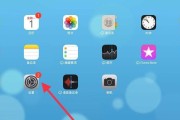
随着科技的发展,平板电脑逐渐成为我们日常工作和生活中不可或缺的一部分。然而,很多用户或许不知道,平板还可以通过一系列操作变成一部功能强大的手写笔记本电...
2025-08-05 5 笔记本电脑

在当今这个信息化高速发展的时代,笔记本电脑已成为我们工作和生活中不可或缺的工具。然而,即使是最先进的设备,也偶尔会遇到网络连接问题。如果你的笔记本电脑...
2025-07-08 11 笔记本电脑

随着科技的发展,笔记本电脑已成为大学生学习和生活的一部分。然而,随之而来的充电线管理问题也日益凸显。今天,我们将探讨笔记本电脑充电线在寝室的整理方法和...
2025-07-06 22 笔记本电脑

在数字化办公和学习的大潮中,笔记本电脑搭配手写笔已经成为许多专业人士和创意工作者的新标配。手写笔不仅可以提供精准的绘画、书写体验,还能让操作更加便捷。...
2025-07-05 13 笔记本电脑

达瓦笔记本电脑设置指南:一步一步教你全面设置在当今快节奏的数字时代,一台性能优越、设置简便的笔记本电脑对工作和学习至关重要。达瓦笔记本电脑以其出色...
2025-07-04 16 笔记本电脑

在处理文本时,插入横杠是一项基本需求,无论是为了撰写文档、编写代码还是进行数学符号的表示。戴尔作为知名的笔记本电脑品牌,其产品的键盘布局与快捷键可能与...
2025-07-03 12 笔记本电脑